wps如何插入/删除尾注 wps如何删除尾注
更新时间:2024-04-02 18:08:34作者:jiang
wps是一款功能强大的办公软件,其中包括了插入和删除尾注的功能,尾注是文档中对某个特定词语、句子或段落进行注释的一种方式,能够为读者提供更多的背景信息。在wps中,插入尾注非常简单,只需选择需要注释的内容,然后点击插入尾注即可。而删除尾注也同样方便,只需选中尾注部分,然后点击删除尾注即可。wps的这一功能为我们编辑文档提供了更多的灵活性和便捷性,使得我们能够更加高效地完成工作。

方法/步骤
1.打开文档,选中需要添加“尾注”的内容后,依次点击“引用”—“插入尾注”;

2.完成上述操作后页面会跳转到该文档的底部,此处输入具体注释内容,即可添加注释;
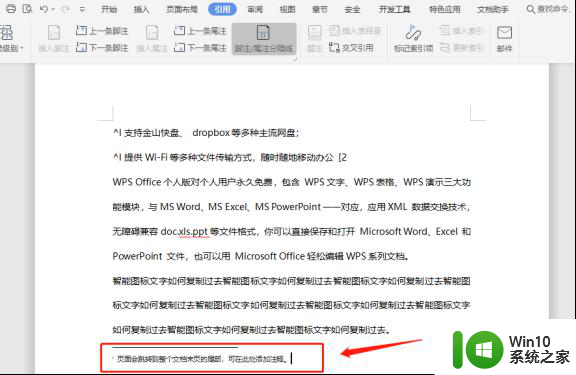
3.同理,点击“下一条尾注”或“上一条尾注”,可快速定位到文档中的其他尾注;
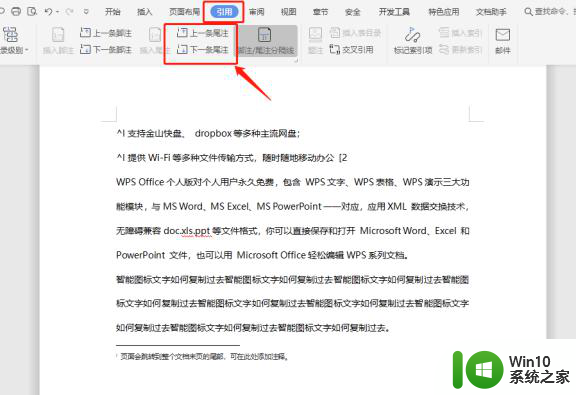
4.选中“尾注”标记后,按“Delete键”即可删除该尾注;
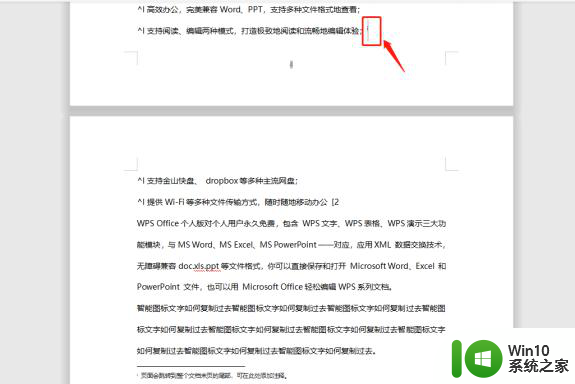
5.另外,依次点击“引用”—“脚注/尾注分割线”可添加/删除分割线。
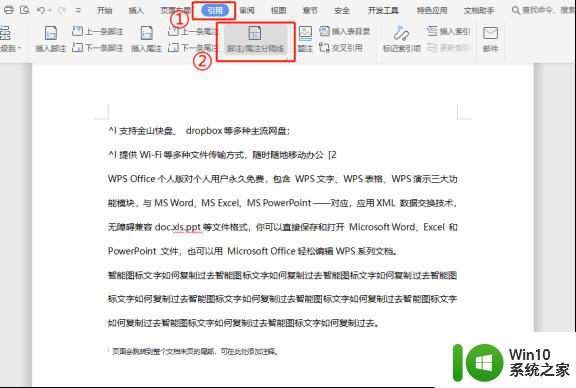
以上就是wps如何插入/删除尾注的全部内容,如果你遇到这种情况,可以按照以上步骤进行解决,操作简单快速,一步到位。
wps如何插入/删除尾注 wps如何删除尾注相关教程
- wps如何删除尾注横线 如何在wps中删除尾注下方的横线
- wps批注栏注怎么删除 如何删除wps批注栏注
- wps如何删除脚注 如何在wps中删除脚注
- wps尾注不连续 wps尾注不连续原因分析
- wps删除批注 wps删除批注方法
- wps如何删除插入的视频 如何在wps中删除插入的视频
- 尾注如何转换成脚注 尾注转换为脚注的方法
- 删除wps最后一页空白页的两种方法 WPS如何删除末尾的空白页
- 怎么用wps删除备注文字信息 wps删除备注文字信息的步骤
- wps删除插入图片的背景 wps 删除插入图片的背景方法
- wps批注里为何不可以插入图片 wps批注为什么不能插入图片
- wps演示文档如何删除每张幻灯片的备注文字信息
- U盘装机提示Error 15:File Not Found怎么解决 U盘装机Error 15怎么解决
- 无线网络手机能连上电脑连不上怎么办 无线网络手机连接电脑失败怎么解决
- 酷我音乐电脑版怎么取消边听歌变缓存 酷我音乐电脑版取消边听歌功能步骤
- 设置电脑ip提示出现了一个意外怎么解决 电脑IP设置出现意外怎么办
电脑教程推荐
- 1 w8系统运行程序提示msg:xxxx.exe–无法找到入口的解决方法 w8系统无法找到入口程序解决方法
- 2 雷电模拟器游戏中心打不开一直加载中怎么解决 雷电模拟器游戏中心无法打开怎么办
- 3 如何使用disk genius调整分区大小c盘 Disk Genius如何调整C盘分区大小
- 4 清除xp系统操作记录保护隐私安全的方法 如何清除Windows XP系统中的操作记录以保护隐私安全
- 5 u盘需要提供管理员权限才能复制到文件夹怎么办 u盘复制文件夹需要管理员权限
- 6 华硕P8H61-M PLUS主板bios设置u盘启动的步骤图解 华硕P8H61-M PLUS主板bios设置u盘启动方法步骤图解
- 7 无法打开这个应用请与你的系统管理员联系怎么办 应用打不开怎么处理
- 8 华擎主板设置bios的方法 华擎主板bios设置教程
- 9 笔记本无法正常启动您的电脑oxc0000001修复方法 笔记本电脑启动错误oxc0000001解决方法
- 10 U盘盘符不显示时打开U盘的技巧 U盘插入电脑后没反应怎么办
win10系统推荐
- 1 索尼笔记本ghost win10 64位原版正式版v2023.12
- 2 系统之家ghost win10 64位u盘家庭版v2023.12
- 3 电脑公司ghost win10 64位官方破解版v2023.12
- 4 系统之家windows10 64位原版安装版v2023.12
- 5 深度技术ghost win10 64位极速稳定版v2023.12
- 6 雨林木风ghost win10 64位专业旗舰版v2023.12
- 7 电脑公司ghost win10 32位正式装机版v2023.12
- 8 系统之家ghost win10 64位专业版原版下载v2023.12
- 9 深度技术ghost win10 32位最新旗舰版v2023.11
- 10 深度技术ghost win10 64位官方免激活版v2023.11